구글에 내가 쓴 블로그가 검색되기를 바란다면, 내가 이러한 내용의 글을 썼다고 구글에게 적극적으로 알려주어야 합니다. 이것을 색인화(索引化, indexing)라고 하는데, 대부분의 검색엔진도 이 색인화 과정을 거쳐야 해당 검색엔진에서 내 글이 검색됩니다. 이번에는 구글 색인화를 위해 '구글 서치 콘솔'에 내 티스토리 블로그를 등록하는 방법에 대해 알아보겠습니다.
티스토리 블로그 구글 서치 콘솔 등록방법
구글은 전 세계에서 가장 인기 있는 검색엔진입니다. 우리나라에서는 아직 네이버가 우위를 점하고 있으나, 우리나라도 점차 구글의 점유율이 증가하고 있는 추세입니다. 이렇게 전 세계인이 가장 좋아하는 검색엔진인 구글에 나의 티스토리 블로그가 검색될 수 있는 방법에 대해 알아보겠습니다.
1. 구글 서치 콘솔 접속
티스토리 블로그는 관리자 페이지에서 플러그인을 이용하여 구글 서치 콘솔에 연결하는 방법도 제공하고 있는데, 여기서는 플러그인을 사용하지 않고 수동으로 연결하는 방식을 알아보겠습니다.
1-1. 구글 서치콘솔 접속
구글에서 '구글 서치 콘솔'로 검색합니다.
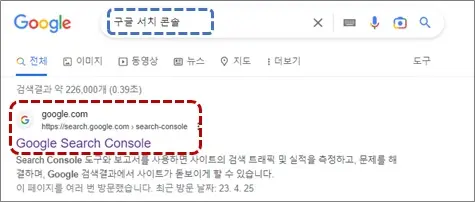
1-2. 티스토리 블로그 URL 입력
아래와 같은 화면에서 내 티스트리 블로그 URL을 입력한 후 '계속' 버튼을 클릭합니다.
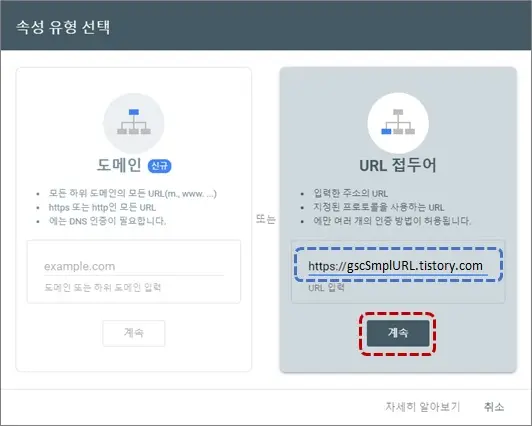
※ 위의 gscSmplURL.tistory.com은 가상의 블로그 주소입니다.
2. 소유권 확인
다음은 위에서 입력한 티스토리 블로그에 대한 소유권을 확인하는 절차입니다. 소유권 확인을 위해서는 구글 서치 콘솔과 티스토리 블로그를 오가면서 작업을 해야 합니다.
2-1. 소유권 확인 방식 선택
티스토리 블로그의 소유권 확인을 위해서는 'HTML 태그' 방식을 사용해야 합니다.
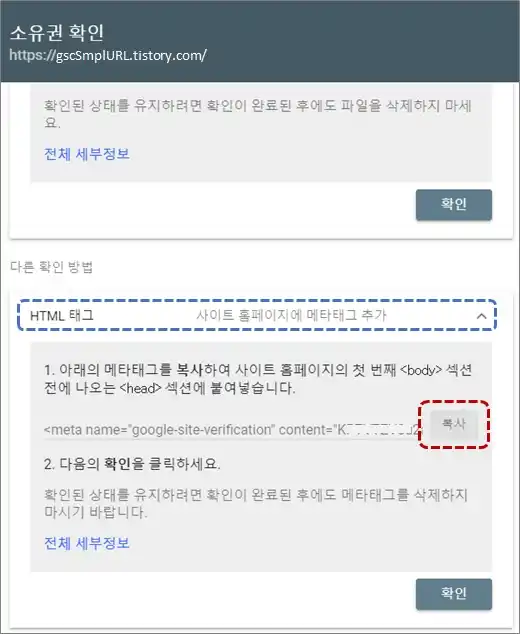
'복사' 버튼을 클릭하여 메타 태그를 복사한 후 티스토리 블로그로 이동합니다.
2-2. 티스토리 블로그 스킨에 메타 태그 붙여 넣기
티스토리 블로그 관리자 페이지에서 '스킨편집' 메뉴를 선택합니다. 이어서 나오는 스킨편집 화면에서 'HTML편집'버튼을 클릭합니다.
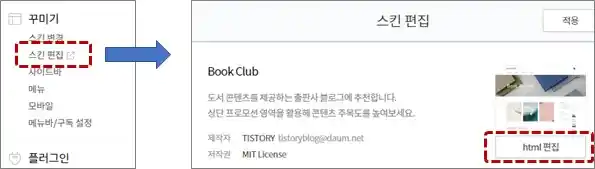
스킨 편집화면에서 <head> 태그 아래에 복사해 온 메타 태그를 붙여 넣습니다.(ctrl + v)

'적용' 버튼을 클릭하고 나서 다시 구글 서치 콘솔로 이동합니다.
2-3. 소유권 확인
'확인' 버튼을 클릭하여 소유권을 확인합니다.
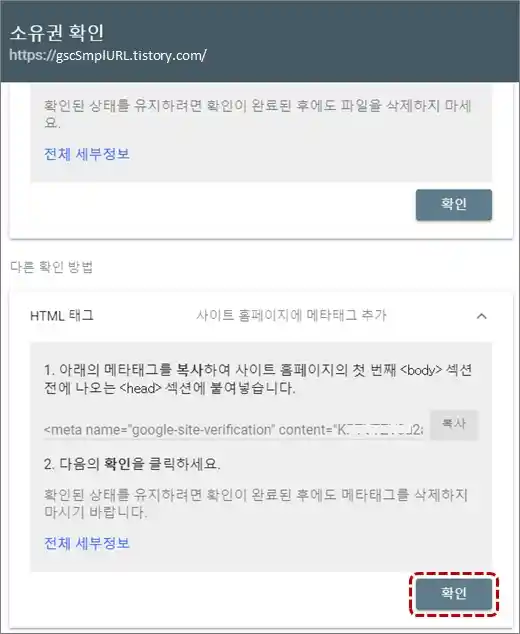
정상적으로 소유권이 확인되면 아래와 같은 메시지창이 표시됩니다.
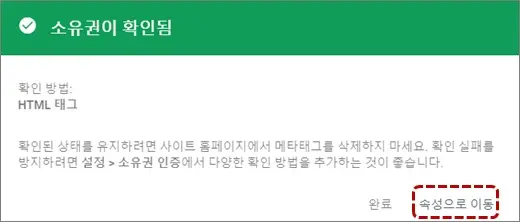
3. sitemap.xml, rss 등록
그다음으로 할 일은 구글이 내 블로그를 알아서 크롤링할 수 있도록 내 블로그의 sitemap과 rss를 구글 서치 콘솔에 등록해줘야 합니다.
3-1. sitemap.xml, rss 등록
구글 서치 콘솔 메뉴에서'Sitemaps'을 선택합니다.
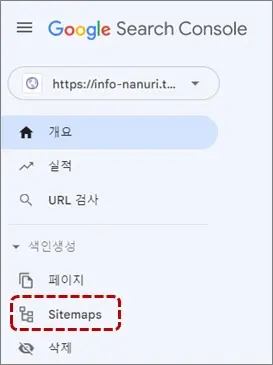
내 티스토리 블로그의 sitemap과 rss를 등록합니다.
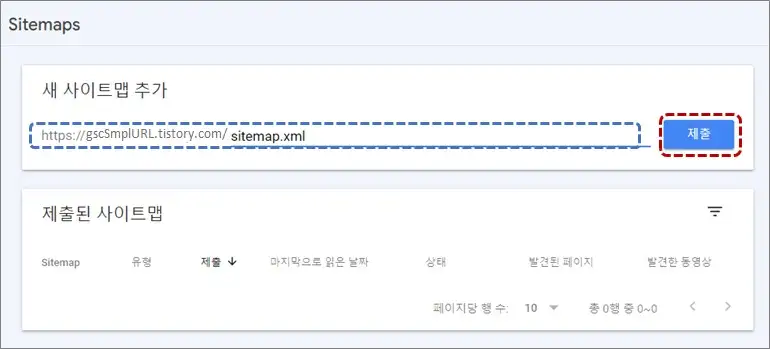
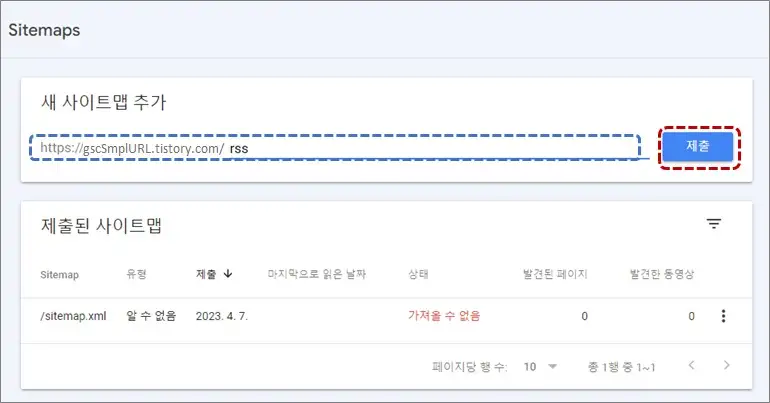
sitemap.xml, rss 등록 정상적으로 등록되면 아래와 같이 표시됩니다. 입력 직후에는 아직 상태가 반영되지 않을 수 있으므로 잠시 기다렸다가 F5를 눌러 확인하시기 바랍니다.
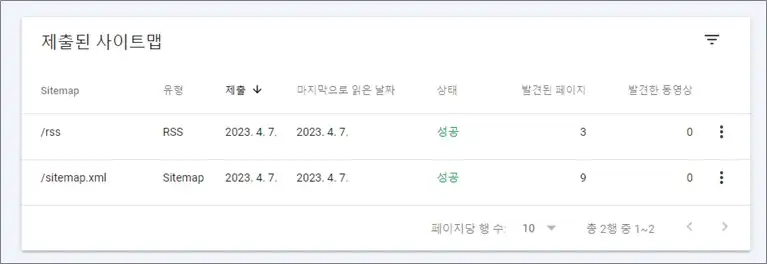
4. 수동 색인
sitemap.xml과 rss를 등록해 놓으면 구글에서 주기적으로 내 블로그의 글을 색인화 합니다. 그러나 구글 서치 콘솔에 내 블로그를 등록하고 나서 한동안은 자동으로 색인이 되지 않습니다. 블로그를 포스팅하고 구글이 알아서 색인을 할 때까지 기다리게 되면 그 시간 동안은 내가 쓴 글이 구글에서 검색이 되지 않겠지요. 그래서 구글 서치 콘솔에 내 블로그를 처음 등록한 후에는 한동안은 수동으로 색인을 해주는 것이 필요합니다.
4-1. 색인여부 확인
내가 쓴 글이 색인이 되었는지 확인하는 방법은 다음과 같습니다.
구글 서치 콘솔 상단의 URL입력란에 내가 쓴 블로그 글의 주소를 입력하고 엔터를 치면 해당 글이 색인화 되었는지를 확인할 수 있습니다.
아직 색인이 안되었을 때는 아래 그림과 같이 표시됩니다.
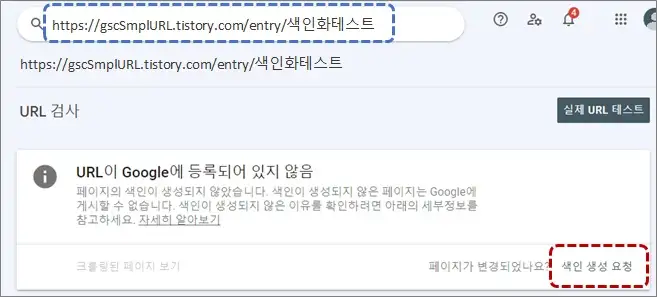
이때 수동으로 색인을 생성하고자 할 때는 '색인 생성 요청'을 클릭하면 됩니다.
4-2. 색인화 확인
하루 정도 지나서 확인해 보면 해당 글이 색인이 된 것을 확인할 수 있습니다.
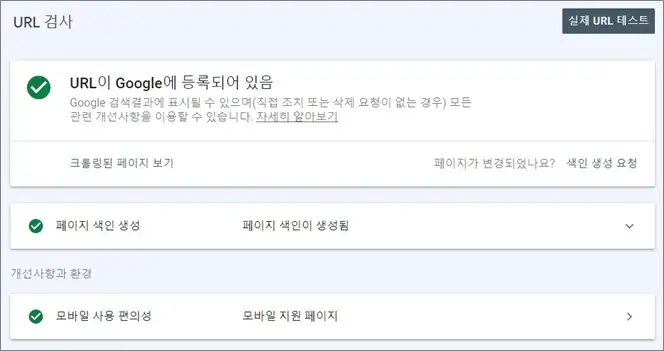
이상으로 티스토리 블로그를 구글 서치 콘솔에 등록시키는 방법에 대해 알아보았는데, 이 글이 조금이라도 도움이 되었기를 바랍니다. 끝까지 읽어 주셔서 감사합니다.
'tip' 카테고리의 다른 글
| 티스토리 블로그 다음(Daum) 검색 등록 방법 (0) | 2023.04.25 |
|---|---|
| 티스토리 블로그 빙(Bing) 웹 마스터도구 등록 방법 (0) | 2023.04.24 |
| 티스토리 블로그 네이버 서치 어드바이저 등록 방법 (0) | 2023.04.22 |
| 북클럽 스킨, 빙 웹마스터 도구 오류 '이미지가 누락된 경우의 Alt 특성' 처리방법 (0) | 2023.04.19 |
| 북클럽 스킨, 빙 웹마스터 도구 오류 '너무 짧은 제목' 처리방법 (0) | 2023.04.18 |




댓글